▼
Scroll to page 2
of
23
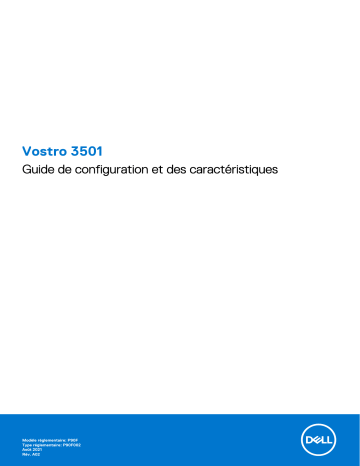
Vostro 3501 Guide de configuration et des caractéristiques Modèle réglementaire: P90F Type réglementaire: P90F002 Août 2021 Rév. A02 Remarques, précautions et avertissements REMARQUE : Une REMARQUE indique des informations importantes qui peuvent vous aider à mieux utiliser votre produit. PRÉCAUTION : ATTENTION vous avertit d’un risque de dommage matériel ou de perte de données et vous indique comment éviter le problème. AVERTISSEMENT : un AVERTISSEMENT signale un risque d’endommagement du matériel, de blessure corporelle, voire de décès. © 2020-2021 Dell Inc. ou ses filiales. Tous droits réservés. Dell, EMC et les autres marques commerciales mentionnées sont des marques de Dell Inc. ou de ses filiales. Les autres marques peuvent être des marques commerciales de leurs propriétaires respectifs. Remarques, précautions et avertissements REMARQUE : Une REMARQUE indique des informations importantes qui peuvent vous aider à mieux utiliser votre produit. PRÉCAUTION : ATTENTION vous avertit d’un risque de dommage matériel ou de perte de données et vous indique comment éviter le problème. AVERTISSEMENT : un AVERTISSEMENT signale un risque d’endommagement du matériel, de blessure corporelle, voire de décès. © 2020-2021 Dell Inc. ou ses filiales. Tous droits réservés. Dell, EMC et les autres marques sont des marques de Dell Inc. ou de ses filiales. Les autres marques peuvent être des marques de leurs détenteurs respectifs. Table des matières Chapitre 1: Configurez votre ordinateur............................................................................................ 5 Chapitre 2: Créez un lecteur de récupération USB pour Windows........................................................ 7 Chapitre 3: Présentation du châssis................................................................................................. 8 Vue de l’écran.........................................................................................................................................................................8 Vue de gauche....................................................................................................................................................................... 9 Vue de droite.......................................................................................................................................................................... 9 Vue du repose-poignets...................................................................................................................................................... 10 Vue du dessous..................................................................................................................................................................... 11 Raccourcis clavier................................................................................................................................................................. 11 Chapitre 4: Caractéristiques techniques.......................................................................................... 13 Processeurs...........................................................................................................................................................................13 Chipset...................................................................................................................................................................................13 Système d’exploitation........................................................................................................................................................ 13 Mémoire.................................................................................................................................................................................14 Stockage................................................................................................................................................................................14 Ports et connecteurs........................................................................................................................................................... 14 Audio...................................................................................................................................................................................... 15 Vidéo...................................................................................................................................................................................... 16 Caméra.................................................................................................................................................................................. 16 Communications................................................................................................................................................................... 17 Clavier.................................................................................................................................................................................... 17 Pavé tactile........................................................................................................................................................................... 18 Lecteur de carte multimédia............................................................................................................................................... 18 Adaptateur secteur.............................................................................................................................................................. 19 Batterie.................................................................................................................................................................................. 19 Dimensions et poids............................................................................................................................................................ 20 Affichage.............................................................................................................................................................................. 20 Lecteur d’empreintes digitales............................................................................................................................................21 Sécurité................................................................................................................................................................................. 21 Logiciel de sécurité...............................................................................................................................................................21 Environnement de l’ordinateur...........................................................................................................................................22 Chapitre 5: Obtenir de l’aide et contacter Dell................................................................................. 23 4 Table des matières 1 Configurez votre ordinateur Étapes 1. Branchez l’adaptateur secteur et appuyez sur le bouton d’alimentation. REMARQUE : Pour préserver la batterie, celle-ci peut passer en mode d’économie d’énergie. REMARQUE : Pour préserver la batterie, celle-ci peut passer en mode d’économie d’énergie. Connectez l’adaptateur secteur et appuyez sur le bouton d’alimentation pour allumer l’ordinateur. 2. Terminez la configuration du système d’exploitation. Pour Ubuntu : Suivez les instructions qui s’affichent à l’écran pour terminer la configuration. Pour en savoir plus sur l’installation et la configuration du système Ubuntu, consultez les articles de la base de connaissances SLN151664 et SLN151748 à l’adresse www.dell.com/support. Pour Windows : Suivez les instructions qui s’affichent à l’écran pour terminer la configuration. Lors de la configuration, Dell recommande les étapes suivantes : ● Connectez-vous à un réseau pour obtenir les mises à jour Windows. REMARQUE : Si vous vous connectez à un réseau sans fil sécurisé, saisissez le mot de passe d’accès au réseau sans fil lorsque vous y êtes invité. ● Si vous êtes connecté à Internet, connectez-vous avec un compte Microsoft ou créez-en un. Si vous n’êtes pas connecté à Internet, créez un compte hors ligne. ● Dans l’écran Support et protection, entrez vos coordonnées. 3. Repérez et utilisez les applications Dell depuis le menu Démarrer de Windows (recommandé). Configurez votre ordinateur 5 Tableau 1. Localisez les applications Dell Ressources Description Dell Product Registration Enregistrez votre ordinateur auprès de Dell. Dell Help & Support Accédez à l’aide et au support pour votre ordinateur. My Dell Emplacement centralisé pour les applications Dell clés, articles d’aide, et autres informations importantes relatives à votre ordinateur. Il vous informe également sur l’état de la garantie, les accessoires recommandés, et les mises à jour logicielles, si disponibles. SupportAssist SupportAssist est la technologie intelligente qui permet à l’ordinateur de fonctionner au mieux en optimisant les paramètres, en détectant les problèmes, en supprimant les virus et en vous avertissant quand vous avez besoin d’effectuer des mises à jour du système. SupportAssist vérifie proactivement l’état de fonctionnement du matériel et des logiciels de votre système. Lorsqu’un problème est détecté, les informations sur l’état du système nécessaires sont envoyées à Dell pour commencer le dépannage. SupportAssist est préinstallé sur la plupart des appareils Dell exécutant un système d’exploitation Windows. Pour plus d’informations, reportez-vous au Guide de l’utilisateur pour SupportAssist for Home PCs sur www.dell.com/serviceabilitytools. REMARQUE : Dans SupportAssist, cliquez sur la date d’expiration de la garantie pour renouveler ou mettre à niveau votre garantie. Dell Update Mettez à jour votre ordinateur avec les correctifs critiques et les pilotes de périphériques les plus récents, dès qu’ils sont disponibles. Pour en savoir plus sur l’utilisation de Dell Update, consultez l’article de la base de connaissances 000149088 à l’adresse www.dell.com/support. Dell Digital Delivery Téléchargez des applications logicielles, achetées mais non pré-installées sur votre ordinateur. Pour en savoir plus sur l’utilisation de Dell Digital Delivery, consultez l’article de la base de connaissances 000129837 à l’adresse www.dell.com/support. 6 Configurez votre ordinateur 2 Créez un lecteur de récupération USB pour Windows Créez un lecteur de récupération pour dépanner et résoudre les problèmes qui peuvent se produire avec Windows. Pour créer le lecteur de récupération, vous devez utiliser un lecteur Flash USB vide disposant d’une capacité minimale de 16 Go. Prérequis REMARQUE : Cette opération peut prendre jusqu’à une heure. REMARQUE : Les étapes suivantes peuvent varier en fonction de la version de Windows installée. Reportez-vous au site de support Microsoft pour obtenir les instructions les plus récentes. Étapes 1. Connectez le lecteur Flash USB à votre ordinateur. 2. Dans la Recherche Windows, saisissez Recovery (Récupération). 3. Dans les résultats de la recherche, cliquez sur Create a recovery drive. L’écran User Account Control s’affiche. 4. Cliquez sur Yes pour continuer. La fenêtre Recovery Drive s’affiche. 5. Sélectionnez Back up system files to the recovery drive et cliquez sur Next. 6. Sélectionnez USB flash drive et cliquez sur Next. Un message s’affiche, indiquant que toutes les données présentes sur le lecteur Flash USB seront effacées. 7. Cliquez sur Create. 8. Cliquez sur Finish. Pour en savoir plus sur la réinstallation de Windows avec un lecteur de récupération USB, voir la section Dépannage du Manuel de maintenance de votre produit sur www.dell.com/support/manuals. Créez un lecteur de récupération USB pour Windows 7 3 Présentation du châssis Vue de l’écran 1. 2. 3. 4. 8 Caméra Voyant d’état de la webcam Microphones Écran LCD Présentation du châssis Vue de gauche 1. Port d’entrée CC 2. témoin LED 3. Port HDMI 1.4 REMARQUE : La résolution maximale prise en charge par le port HDMI est de 1 920 x 1 080 à 60 Hz (24 bits). 4. 5. 6. 7. Port réseau Port USB 3.2 Gen 1 Port USB 3.2 Gen 1 Prise jack audio universelle (audio Realtek)/prise jack audio (audio Cirrus Logic) Vue de droite 1. Emplacement du lecteur de carte SD 3.0 2. Port USB 2.0 Type-A 3. Logement pour câble de sécurité en coin Présentation du châssis 9 Vue du repose-poignets. 1. Bouton d’alimentation avec lecteur d’empreintes digitales (en option) 2. Clavier 3. Pavé tactile 10 Présentation du châssis Vue du dessous 1. Haut-parleurs 2. Numéro de série 3. Entrée d’air Raccourcis clavier REMARQUE : Les caractères du clavier peuvent varier en fonction de la configuration de langue du clavier. Les touches utilisées pour les raccourcis restent les mêmes dans toutes les configurations de langue. Tableau 2. Liste des raccourcis clavier Touches Comportement principal Fn + F1 Couper l’audio Fn + F2 Diminuer le volume Fn + F3 Augmenter le volume Fn + F4 Lire/mettre en pause Fn + F5 Activer/Désactiver le rétroéclairage du clavier Présentation du châssis 11 Tableau 2. Liste des raccourcis clavier (suite) Touches Comportement principal Fn + F6 Diminuer la luminosité Fn + F7 Augmenter la luminosité Fn + F8 Basculer vers un écran externe Fn + F10 Impression écran Fn + F11 Accueil Fn + 12 Fin Fn + Ctrl Ouvrir le menu de l’application 12 Présentation du châssis 4 Caractéristiques techniques REMARQUE : Les offres proposées peuvent dépendre de la région. Les caractéristiques suivantes se limitent à celles que la législation impose de fournir avec l'ordinateur. Pour plus d'informations sur la configuration de votre ordinateur, accédez à la section Aide et support de votre système d’exploitation Windows et sélectionnez l'option permettant d'afficher les informations relatives à votre ordinateur. Processeurs Tableau 3. Processeurs Description Valeurs Processeurs Intel Core i3-1005G1 de 10e génération Puissance 15 W Nombre de cœurs 2 Nombre de threads 4 Vitesse Jusqu’à 3,4 GHz Cache 4 Mo Carte graphique intégrée Intel UHD Chipset Tableau 4. Chipset Description Valeurs Processeur Ice Lake U (ICL U) PCH-LP Chipset Intel Core i3 Largeur de bus DRAM 64 bits bus PCIe Gen 3 Système d’exploitation Votre Vostro 3501 prend en charge les systèmes d’exploitation suivants : ● ● ● ● ● ● Windows 11 Famille 64 bits Windows 11 Clients de l’éducation Famille 64 bits Windows 11 Professionnel 64 bits Windows 11 Clients de l’éducation Professionnel 64 bits Windows 10 Famille 64 bits Windows 10 Professionnel 64 bits Caractéristiques techniques 13 ● Ubuntu 20.04 LTS 64 bits Mémoire Tableau 5. Caractéristiques de la mémoire Description Valeurs Logements Deux logements SO-DIMM Type DDR4 Vitesse 2 666 MHz Mémoire maximum 16 Go Mémoire minimum 4 Go Configurations prises en charge ● ● ● ● ● ● DDR4 de 4 Go à 2666 MHz (1 x 4 Go) DDR4 de 8 Go à 2 666 MHz (2 x 4 Go) DDR4 de 8 Go à 2 666 MHz (1 x 8 Go) DDR4 de 12 Go à 2666 MHz (1 x 8 Go + 1 x 4 Go) DDR4 de 16 Go à 2 666 MHz (1 x 16 Go) DDR4 de 16 Go à 2 666 MHz (2 x 8 Go) Stockage Votre ordinateur prend en charge une des configurations suivantes : ● Disque dur 2,5" SATA à 5 400 tr/min ● M.2 2230/2280 pour disque SSD Le disque principal de votre ordinateur varie en fonction de la configuration du stockage. Pour les ordinateurs : ● Disque dur 2,5" SATA à 5 400 tr/min ● M.2 2230/2280 pour disque SSD Tableau 6. Caractéristiques du stockage Format Type d’interface Capacité Disque dur 2,5" Disque dur à 5 400 tr/min SATA jusqu’à 2 To Disque SSD M.2 2230 PCIe NVMe 3x4 jusqu’à 512 Go Disque SSD M.2 2280 PCIe NVMe 3x4 jusqu’à 1 To Ports et connecteurs Tableau 7. Ports et connecteurs externes Description Valeurs Externes : Réseau Un port RJ-45 rabattable 10/100/1 000 Mbit/s USB ● Deux ports USB 3.2 Gen 1 de type A ● Un port USB 2.0 Type-A 14 Caractéristiques techniques Tableau 7. Ports et connecteurs externes (suite) Description Valeurs Audio ● Un port audio universel (ordinateurs avec configuration audio Realtek) ● Une prise jack audio (ordinateurs avec configuration audio Cirrus Logic) Vidéo Un port HDMI 1.4 REMARQUE : La résolution maximale prise en charge par le port HDMI est de 1 920 x 1 080 à 60 Hz (24 bits). Port de l’adaptateur secteur Connecteur 4,5 mm Sécurité Un logement antivol Wedge Logement de carte Un logement de carte SD 3.0 Tableau 8. Ports et connecteurs internes Description Valeurs Internes : Un connecteur M.2 Key-M (2280 ou 2230) pour disque SSD Un connecteur M.2 2230 Key-E pour WLAN ● Un logement M.2 2230 pour Wi-Fi ● Un logement M.2 pour disque SSD 2230/2280 REMARQUE : Pour en savoir plus sur les caractéristiques des différents types de cartes M.2, consultez l’article de la base de connaissances SLN301626. carte SIM Non pris en charge Audio Tableau 9. Caractéristiques audio Description Valeurs Contrôleur Realtek ALC3204 Cirrus CS8409 (CS42L42 + TI SN005825) Conversion stéréo Pris en charge Pris en charge Interface interne Audio haute définition Pont HDA + codec audio CS42L42 Interface externe Prise jack audio universelle Prise jack pour casque REMARQUE : La fonctionnalité de prise jack pour casque de 3,5 mm varie selon la configuration du modèle. Pour obtenir des résultats optimaux, utilisez les accessoires audio recommandés par Dell. Haut-parleurs Deux Deux Amplificateur de haut-parleur interne Pris en charge Pris en charge Caractéristiques techniques 15 Tableau 9. Caractéristiques audio (suite) Description Valeurs Commandes de volume externes Contrôles de raccourci clavier Contrôles de raccourci clavier Puissance moyenne des haut-parleurs 2W 2W Puissance maximale des haut-parleurs 2,5 W 2,5 W Sortie du caisson de graves Non pris en charge Non pris en charge Microphone Microphone numérique unique Microphone numérique unique Vidéo Tableau 10. Caractéristiques de la carte graphique intégrée Carte graphique intégrée Contrôleur Prise en charge d’affichage externe Taille de mémoire Processeur Intel UHD ● Une sortie HDMI 1.4 REMARQUE : La résolution maximale prise en charge par le port HDMI est de 1 920 x 1 080 à 60 Hz (24 bits). Mémoire système partagée ● Processeurs Intel Core i3 de 10e génération Caméra Tableau 11. Caractéristiques de la webcam Webcam standard Description Valeurs Nombre de webcams une Type Webcam HD RVB Emplacement Webcam avant Type de capteur Technologie de capteur CMOS Résolution : Image fixe 0,92 mégapixel Vidéo 1 280 x 720 (HD) à 30 ips Angle de vue en diagonale 16 Caractéristiques techniques 78,6 degrés Communications Ethernet Tableau 12. Caractéristiques Ethernet Description Valeurs Numéro de modèle Realtek RTL8111H intégré Taux de transfert p. ex. 10/100/1 000 Mbit/s Module sans fil Tableau 13. Caractéristiques du module sans fil Description Valeurs Numéro de modèle Intel 9462 Qualcomm QCA9377 (DW1810) Realtek RTL8723DE Taux de transfert Jusqu’à 433 Mbit/s Jusqu’à 433 Mbit/s Jusqu’à 150 Mbit/s Bandes de fréquence prises en charge 2,4 GHz/5 GHz 2,4 GHz/5 GHz 2,4 GHz Normes de la technologie sans fil ● ● ● ● ● Wi-Fi 802.11a/b/g ● Wi-Fi 4 (Wi-Fi 802.11n) ● Wi-Fi 5 (Wi-Fi 802.11ac) ● Wi-Fi 802.11 a/b/g ● Wi-Fi 4 (WiFi 802.11n) Chiffrement ● WEP 64 bits/128 bits ● AES-CCMP ● TKIP ● WEP 64 bits/128 bits ● AES-CCMP ● TKIP ● WEP 64 bits/128 bits ● AES-CCMP ● TKIP Bluetooth Bluetooth 5.0 Bluetooth 5.0 Bluetooth 4.2 Wi-Fi 802.11a/b/g Wi-Fi 4 (Wi-Fi 802.11n) Wi-Fi 5 (Wi-Fi 802.11ac) Wi-Fi 6 (WiFi 802.11ax) Clavier Le tableau suivant répertorie les caractéristiques techniques du clavier de votre ordinateur Vostro 3501. Tableau 14. Caractéristiques du clavier Description Valeurs Type de clavier ● Clavier standard ● Clavier rétroéclairé blanc Disposition du clavier QWERTY Nombre de touches ● États-Unis et Canada : 101 touches ● Royaume-Uni : 102 touches ● Japon : 105 touches Taille du clavier X = écartement de touche de 18,7 mm Y = écartement de touche de 18,05 mm Caractéristiques techniques 17 Tableau 14. Caractéristiques du clavier (suite) Description Valeurs Raccourcis clavier Certaines touches de votre clavier comportent deux symboles. Ces touches peuvent être utilisées pour saisir des caractères spéciaux ou pour exécuter des fonctions secondaires. Pour saisir le caractère spécial, maintenez enfoncée la touche Maj enfoncée et appuyez sur la touche voulue. Pour exécuter des fonctions secondaires, appuyez sur Fn et sur la touche souhaitée. REMARQUE : Vous pouvez définir le comportement principal des touches de fonction (F1-F12) en modifiant Comportement des touches de fonction dans le programme de configuration du BIOS. Pavé tactile Le tableau suivant répertorie les caractéristiques techniques du pavé tactile de votre ordinateur Vostro 3501. Tableau 15. Caractéristiques du pavé tactile Description Valeurs Résolution du pavé tactile : Horizontale ● Synaptics : 1230 ● Lite-On : 1920 Verticale ● Synaptics : 930 ● Lite-On : 1080 Dimensions du pavé tactile : Horizontale 105 mm (4,13 pouces) Verticale 65 mm (2,55 pouce) Gestes du pavé tactile Pour plus d’informations sur les gestes du pavé tactile disponibles sur Windows, voir l’article de la base de connaissances de Microsoft 4027871 à l’adresse support.microsoft.com. Lecteur de carte multimédia Tableau 16. Caractéristiques du lecteur de cartes multimédia Description Valeurs Type Lecteur de carte micro SD 3.0 Cartes prises en charge ● Carte micro SD ● Micro Secure Digital High Capacity (mSDHC) ● Micro Secure Digital Extended Capacity (mSDXC) 18 Caractéristiques techniques Adaptateur secteur Tableau 17. Caractéristiques de l’adaptateur secteur Description Valeurs Valeurs Type 45 W 65 W Dimensions du connecteur : 4,5 mm x 2,9 mm 4,5 mm x 2,9 mm Tension d’entrée 100 VCA à 240 VCA 100 VCA à 240 VCA Fréquence d’entrée 50 Hz à 60 Hz 50 Hz à 60 Hz Courant d’entrée (maximal) 1,30 A 1,60 A/1,70 A Courant de sortie (en continu) 2,31 A 3,34 A Tension de sortie nominale 19,50 VCC 19,50 VCC En fonctionnement 0 °C à 40 °C (32 °F à 104 °F) 0 °C à 40 °C (32 °F à 104 °F) Stockage -40 °C à 70 °C (-40 °F à 158 °F) -40 °C à 70 °C (-40 °F à 158 °F) Plage de températures : Batterie Tableau 18. Caractéristiques de la batterie Description Valeurs Type Batterie polymère 42 Wh Tension 11,40 VCC Poids (maximal) 0,2 kg (0,44 lb) Dimensions : Hauteur 184,15 mm (7,25 pouces) Largeur 97,15 mm (3,82 pouces) Profondeur 5,90 mm (0,23 pouce) Plage de températures : En fonctionnement 0 °C à 35 °C (32 °F à 95 °F) Stockage -40 °C à 65 °C (-40 °F à 149 °F) Autonomie Variable selon les conditions de fonctionnement et peut être considérablement réduite en cas d’utilisation intensive. Temps de charge (approximatif) 4 heures (quand l’ordinateur est éteint) REMARQUE : Dell vous recommande de charger régulièrement la batterie pour une consommation électrique optimale. Si la batterie est complètement déchargée, branchez l’adaptateur secteur et allumez puis redémarrez votre ordinateur afin de Caractéristiques techniques 19 Tableau 18. Caractéristiques de la batterie (suite) Description Valeurs réduire la consommation électrique. Contrôlez le temps de chargement, la durée, les heures de début et de fin, et ainsi de suite, à l’aide de l’application Dell Power Manager. Pour plus d’informations sur Dell Power Manager, consultez la section Mon Dell et moi à l’adresse www.dell.com/ Pile bouton CR2032 Autonomie Variable selon les conditions de fonctionnement et peut être considérablement réduite en cas d’utilisation intensive. Dimensions et poids Tableau 19. Dimensions et poids Description Valeurs Hauteur : Avant 18 mm (0,70") Arrière 19,90 mm (0,78 pouce) Largeur 363,96 mm (14,32") Profondeur 249 mm (9,80 pouces) Poids ● Tactile : 1,91 kg (4,21 lb) ● Non tactile : 1,90 kg (4,18 lb) REMARQUE : Le poids de votre ordinateur portable dépend de la configuration commandée et de divers facteurs liés à la fabrication. Affichage Tableau 20. Caractéristiques de l’écran Description Valeurs Type Haute définition (HD) Full High Definition (FHD) Technologie d’écran Twisted Nematic (TN) WVA (grand angle de vue) Luminance (standard) 220 cd/m² 220 cd/m² Hauteur 193,54 mm (7,62") 193,54 mm (7,62") Largeur 344,23 mm (13,55") 344,23 mm (13,55") Diagonale 394,90 mm (15,54 pouces) 394,90 mm (15,54 pouces) Résolution native 1 366 x 768 1 920 x 1 080 Mégapixels 1,05 2,07 Dimensions (zone active) : 20 Caractéristiques techniques Tableau 20. Caractéristiques de l’écran (suite) Description Valeurs Gamme de couleurs NTSC 45 % standard NTSC 45 % standard Pixels par pouce (PPP) 100 141 Taux de contraste (min) 400:1 400:1 Temps de réponse (max) 25 ms 35 ms Taux d’actualisation 60 Hz 60 Hz Angle de vue horizontal 40° 80° Angle de vue vertical Haut/bas 10/30 degrés 80° Pas de pixel 0,252 mm 0,179 mm Consommation électrique (maximale) 4,2 W 4,2 W Finition antireflet et finition brillante Antireflet Antireflet Options tactiles Non Non Lecteur d’empreintes digitales Tableau 21. Caractéristiques du lecteur d’empreintes digitales Description Valeurs Technologie de capteur Capacitif Résolution du capteur 500 ppp Taille en pixels du capteur 80 x 64 Sécurité Tableau 22. Caractéristiques de sécurité Caractéristiques Caractéristiques Module TPM (Trusted Platform Module) 2.0 Intégré sur la carte système Lecteur d’empreintes digitales En option Emplacement antivol Wedge Standard Logiciel de sécurité Tableau 23. Caractéristiques du logiciel de sécurité Caractéristiques Dell Client Command Suite Logiciel Dell Data Security and Management (en option) Caractéristiques techniques 21 Tableau 23. Caractéristiques du logiciel de sécurité (suite) Caractéristiques Dell Client Command Suite Vérification du BIOS Dell Logiciel Dell Endpoint Security and Management (en option) VMware Carbon Black Endpoint Standard VMware Carbon Black Endpoint Standard + Secureworks Threat Detection and Response Dell Encryption Enterprise Dell Encryption Personal Carbonite VMware Workspace ONE Absolute® Endpoint Visibility and Control Netskope Dell Supply Chain Defense Environnement de l’ordinateur Niveau de contaminants atmosphériques : G1 selon la norme ISA-S71.04-1985 Tableau 24. Environnement de l’ordinateur Description En fonctionnement Stockage Plage de températures 0 °C à 40 °C (32 °F à 104 °F) -40 °C à 65 °C (-40 °F à 149 °F) Humidité relative (maximale) 10 à 90 % (sans condensation) De 0 % à 95 % (sans condensation) Vibrations (maximales)* 0,66 Grms 1,30 Grms Choc (maximal) 140 G† 160 G† Altitude (maximale) De 0 m à 3 048 m (de 0 pied à 10 000 pieds) De 0 m à 10 668 m (de 0 pied à 35 000 pieds) * Mesurées à l’aide d’un spectre de vibrations aléatoire simulant l’environnement utilisateur. † Mesurées en utilisant une impulsion semi-sinusoïdale de 2 ms lorsque le disque dur est en cours d’utilisation. 22 Caractéristiques techniques 5 Obtenir de l’aide et contacter Dell Ressources d’aide en libre-service Vous pouvez obtenir des informations et de l’aide sur les produits et services Dell en utilisant ces ressources en libre-service : Tableau 25. Ressources d’aide en libre-service Ressources d’aide en libre-service Emplacement de la ressource Informations sur les produits et services Dell www.dell.com Application My Dell Conseils Contactez le support Dans la recherche Windows, saisissez Contact Support, puis appuyez sur Entrée. Aide en ligne concernant le système d’exploitation www.dell.com/support/windows Accéder aux principales solutions et principaux diagnostics, pilotes et téléchargements, et en savoir plus sur votre ordinateur par le biais de vidéos, manuels et documents. Votre ordinateur Dell dispose d’un numéro de série ou d’un code de service express comme identifiant unique. Pour afficher les ressources de support pertinentes pour votre ordinateur Dell, saisissez le numéro de série ou le code de service express sur www.dell.com/support. Pour plus d’informations sur le numéro de série de votre ordinateur, reportez-vous à la section Localiser le numéro de série de votre ordinateur. Articles de la base de connaissances Dell pour traiter différents problèmes liés à l’ordinateur. 1. Rendez-vous sur www.dell.com/support. 2. Dans la barre de menus située en haut de la page Support, sélectionnez Support > Base de connaissances. 3. Dans le champ Recherche de la page Base de connaissances, entrez le mot-clé, le sujet ou le numéro de modèle, puis cliquez ou appuyez sur l’icône de recherche pour afficher les articles associés. Contacter Dell Pour contacter Dell pour des questions commerciales, de support technique ou de service client, consultez le site www.dell.com/ contactdell. REMARQUE : Les disponibilités variant selon le pays ou la région et selon le produit, certains services peuvent être indisponibles dans votre pays ou région. REMARQUE : Si vous ne disposez pas d’une connexion Internet, les informations de contact figurent sur la preuve d’achat, le bordereau d’expédition, la facture ou le catalogue des produits Dell. Obtenir de l’aide et contacter Dell 23